 下载文档
下载文档
没有书签目录的长篇文档看起来超级辛苦,不想总是把滚动条从头拉到尾怎么办,当然是自己加啦。今天就和小编来学习一下给PDF添加书签的方法吧!
第一步:打开你要添加书签的文档,在页面的左侧,有四个选项卡,其中第一个即为【查看文档书签】。我们可以直接单击,也可以使用快捷键(Alt+Shift+1)。如下图所示。
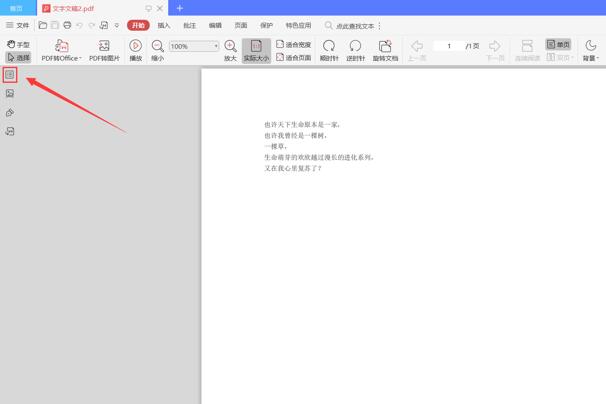
第二步:点击之后,就会出现该文档的标签面板。如下图所示。
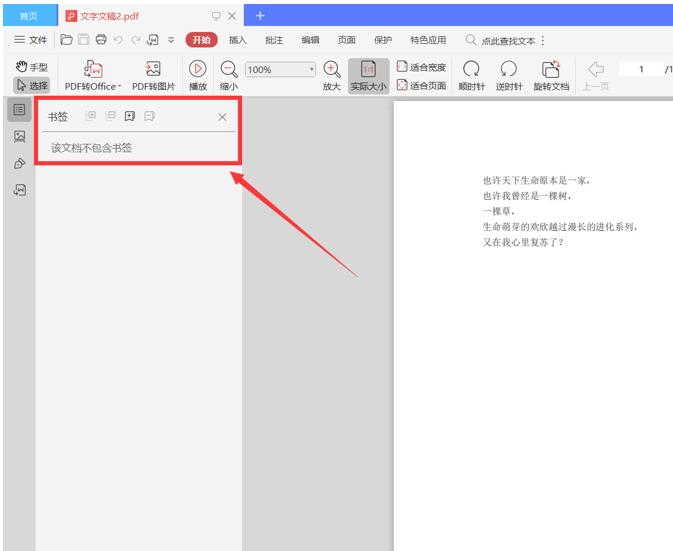
第三步:将文档拉到需要添加书签的位置,单击左侧书签面板中的第三个图标【将当前视图保存为书签】即为添加书签。同样的方法,依次将想要添加书签的位置添加书签。如下图所示。
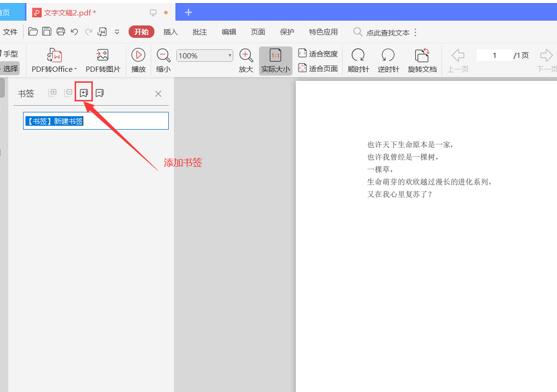
第四步:为添加的书签重命名,以便日后的查找和审阅。当需要多级书签时,可选中低级别的书签按住鼠标左键拖动到相应高级别的书签下。点击书签前面的折叠按钮可展开和收回。如下图所示。
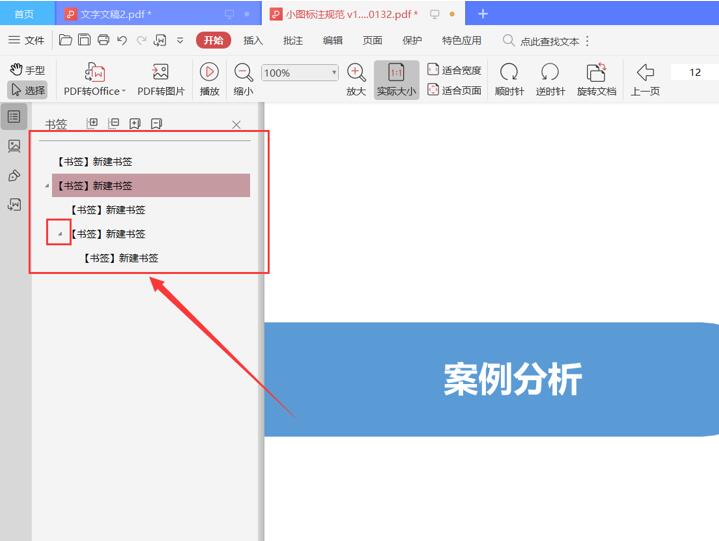
那么,给PDF添加书签的方法,是不是非常简单呢,你学会了吗?
 下载文档
下载文档

选择支付方式:
 微信支付
微信支付付款成功后即可下载
如有疑问请关注微信公众号ggq_bm后咨询客服